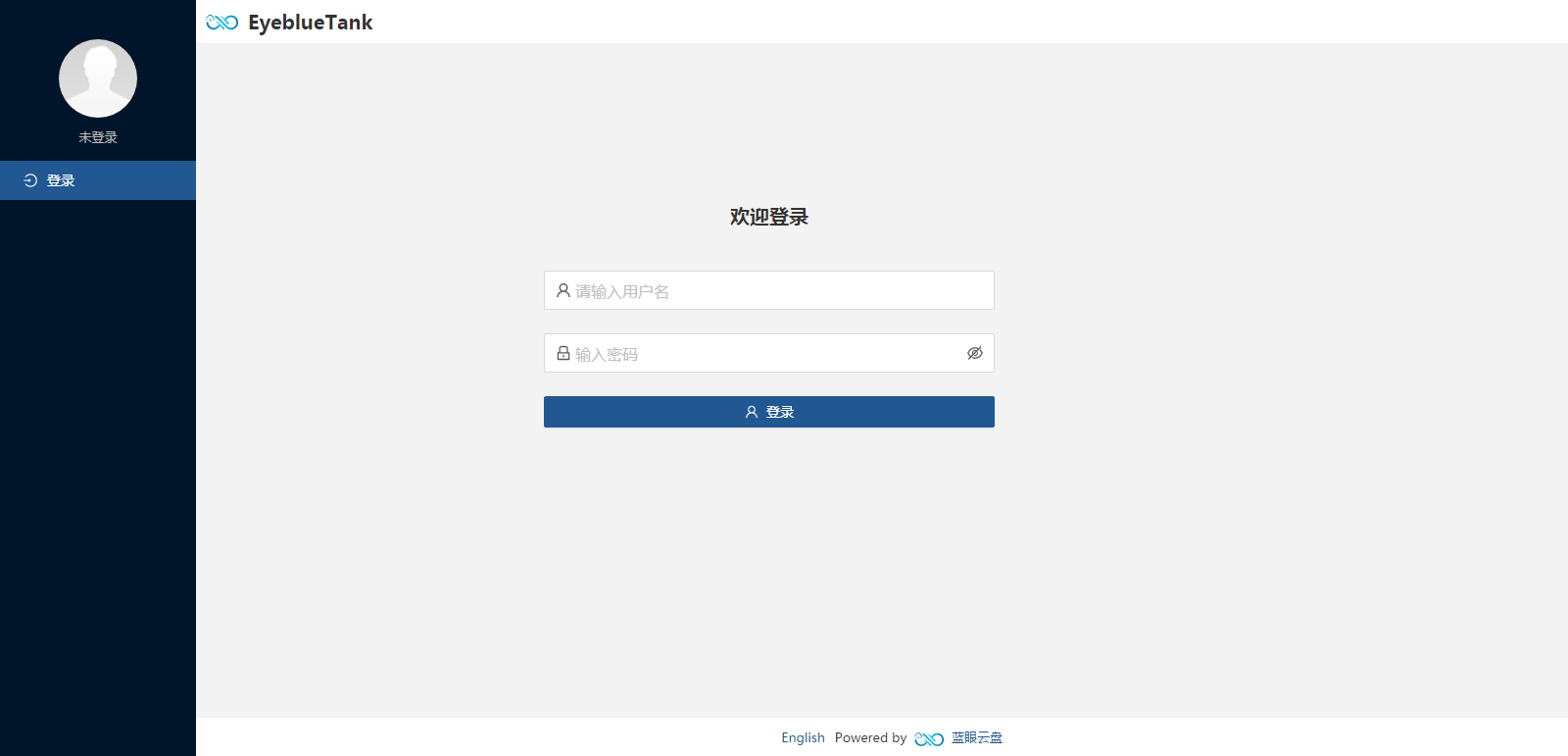今天继续为大家介绍一款云盘程序——蓝眼云盘。这是一款国内的程序,操作页面简单完全为国人设计,跨平台运行也支持docker安装。只需下载源码解压执行一个可执行文件,然后配置上数据库就能使用。下面我为大家介绍一下蓝眼云盘最最简单的安装方法,Linux环境下配置数据库安装蓝眼云盘。
在安装之前首先准备好一台带有数据库的VPS,因为蓝眼云盘是Linux可执行程序中少有的不能开启即用的程序,需要配置数据库才能使用。
可以打开官方github下载源代码,也可以登录项目官网(https://tank-doc.eyeblue.cn/)下载
官方github:https://github.com/eyebluecn/tank
下载地址:https://github.com/eyebluecn/tank/releases
https://tank-doc.eyeblue.cn/basic/download.html
接下来我们就开始下载安装:
我们以3.1.1的新版本为例,根据所安装到的系统进行安装,比如Linux的选择Linux版,安装的版本随意
wget https://tank.eyeblue.cn/api/alien/download/4a9120d9-3e7f-4143-7aaa-9dfa42d7374a/tank-3.1.1.linux-amd64.tar.gz
要指定下载到的目录请在后面加上 -P 目录名称 (默认在root目录中)
由于蓝眼云盘是x86_64架构的,因此系统只能安装在64位上面。Windows下载的是zip压缩包,Linux和苹果MacOS则是下载tar.gz压缩包。
我在前面的文章中早就跟各位讲过了,解压tar.gz压缩包需要使用 tar -zxvf 命令解压,所以解压这一步命令就是
tar -zxvf tank-3.1.1.linux-amd64.tar.gz
然后就会在root目录里看到一个 tank-版本号 的目录,里面有个tank文件,那就是可执行文件。
./tank-3.1.1/tank
执行这个文件之后就能在开启SSH时在浏览器端访问蓝眼云盘,蓝眼云盘默认端口是6010,如果安装在自己电脑上请在浏览器打开 localhost:6010/127.0.0.1:6010,如果在VPS上安装请在浏览器打开域名/公网IP(或者是云服务器内网的内网IP):6010 当出现一个安装页面之后,启动程序这里就成功了。
这只是万里长征的第一步,此时打开这个网页会看到一个在线安装页面,根据步骤安装即可。
在安装之前首先到你的VPS里添加一个数据库,取名为tank(先添加一个空白数据库,后面的安装步骤中会自动写入数据表)
接下来准备工作做好之后,我们就开始正式的安装(SSH的此时不能断开连接):
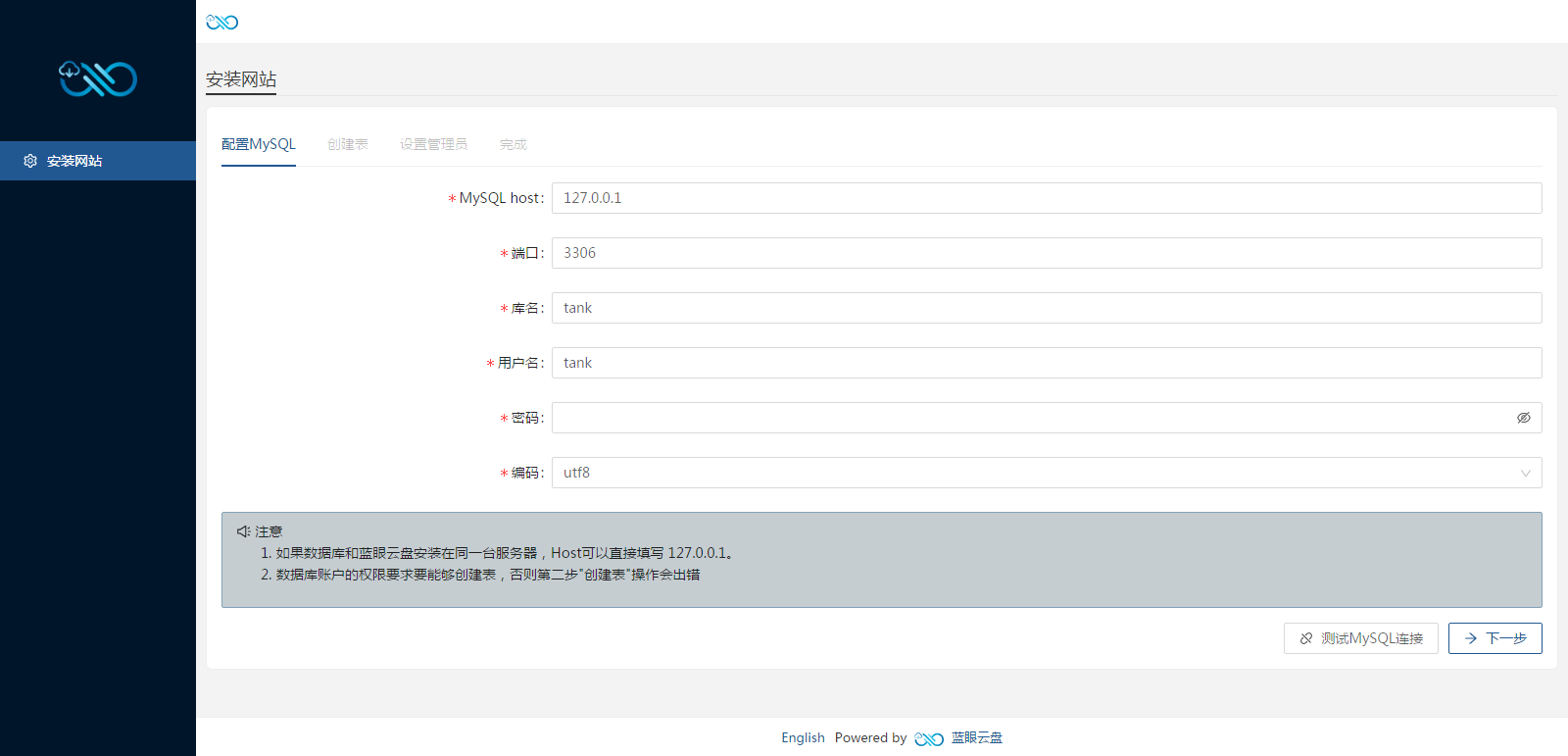
这一步是需要你填写数据库信息,如果程序和数据库在同一台服务器上,那么数据库地址就是默认的 127.0.0.1(或者localhost)。数据库端口默认是3306,数据库名称就是我们刚刚创建好的数据库名称tank,用户名和密码可以是你的数据库密码也开始是你为tank数据库单独设置的密码都可以。编码默认utf8(万国码)也可以选择gbk(仅简体中文),默认即可。
在所有步骤填写完毕之后,先不要点下一步,要先点击测试数据库连接,没有问题之后再去点击下一步。
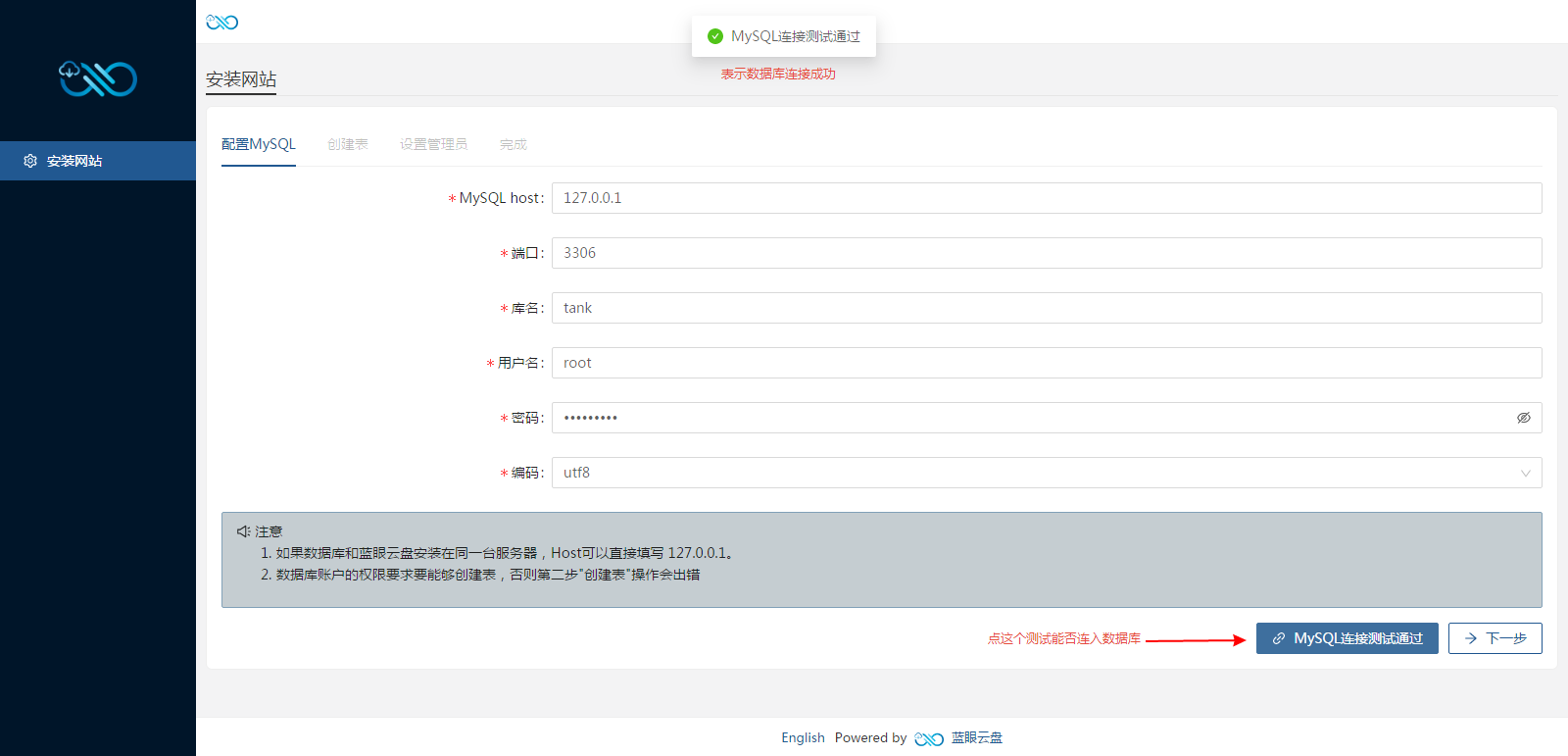
出现这样的画面为数据库连接成功,这就可以点击下一步了。如果出现的不是成功而是错误那就是数据库有问题,先排查问题成功后再进行下一步。

这一步是要创建数据表,由于我们是初装所以所有的数据表直接就新建了。如果之前有在这一数据库中安装过这些数据表且完全一样则不作任何变更,有缺失字段的会自动补齐缺失的字段,多余的数据库字段蓝眼云盘程序也不作任何清除内容操作,完全不会破坏数据库。
点击一键建表,当所有数据表都变绿了就代表数据表建好了,然后去你的tank数据库看看是不是已经有了数据表了,然后就直接下一步。

接下来就是创建管理员账户了,非常简单设置完毕直接提交
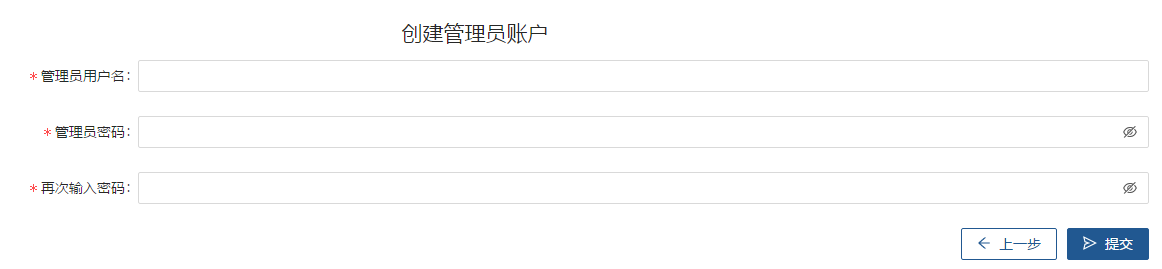
到这里安装部分就大功告成了

到此这个程序就安装成功了,点击进入首页就能看到登录页面,此时就可以登录上传与分享文件使用蓝眼云盘了。但是还有个问题,就是连着SSH现在能打开,一旦关闭SSH就不能访问了。这就是我们之前多次讲过的,这是服务器需要24小时不间断使用,必须要永久开启访问,而不依赖于SSH。
所以接下来就是使用蓝眼云盘之前的最后一步:
开启可执行程序的永久访问
需要这么来操作,这个程序如果使用 screen -S 命令开启永久访问是不管用的,需要这么做(跟cloudreve差不多)
首先需要创建一个 tank.service 文件
两种方法:
1、本地电脑用记事本将以下内容复制粘贴并保存,需要修改其中的 ExecStart= 后面的目录路径为 tank 可执行文件所在的实际路径。然后将这一文件改名为tank.service(重命名时一定要去掉txt扩展名),然后通过SFTP上传到 /etc/systemd/system 目录中。
2、在SSH命令行输入 vi /etc/systemd/system/tank.service 创建 tank.service 文件,然后用vi编辑器将以下内容复制粘贴并保存(按I键开始编辑,再按Esc键停止编辑,然后输入:wq!保存配置文件)
配置文件内容如下:
[Unit] Description=EyeblueTank Documentation=https://tank-doc.eyeblue.cn Wants=network.target After=network.target [Service] Type=simple DynamicUser=yes ExecStart=/root/tank-3.1.1/tank Restart=always RestartSec=3 [Install] WantedBy=multi-user.target
接下来我们输入 systemctl daemon-reload 保存我们的启动配置
然后再输入 systemctl status tank 查看当前状态,反馈的不是绿色的active就需要你启动程序
输入 systemctl start tank 启动蓝眼云盘
再次输入 systemctl status tank 看到SSH反馈结果为绿色的active之后就表示蓝眼云盘已经启动并永久运行了,此时就可以关掉SSH永久使用这款程序了。如果还是不放心,可以通过 netstat -ano/netstat -anp 查看6010端口是否永久放行,一直有6010端口则代表程序处在监听状态。
当然如果你的服务器上有nginx或者caddy,不愿意带端口访问,那么也可以使用他们将6010端口反代为80或者443端口已达到不带端口的访问,此处网上教程太多了,可以自己去看。docker版的安装更简单,docker版以及Windows的安装可以自行参阅官方文档。
caddy反代参考请看 https://www.moerats.com/archives/884/
nginx反代参考请看我们的分站阳光实验室之前关于docker版zdir的有关这部分的介绍 http://www.zzygx.cc/?p=755
官方github:https://github.com/eyebluecn/tank
https://github.com/eyebluecn/tank-front
官方网站:https://tank-doc.eyeblue.cn/
官方下载:https://tank-doc.eyeblue.cn/basic/download.html
官方安装指南:https://tank-doc.eyeblue.cn/basic/install.html
https://blog.eyeblue.cn/home/article/8953d493-f80a-4be0-bde2-50d3c5747430
官方Demo:https://tank.eyeblue.cn/
用户名 Demo 密码 123456
本站地址:http://lab.zzygx.xyz:6010